כיצד להוסיף סימן מים לסרטון מבלי לאבד איכות
האם אתה יכול לדמיין שסרטוני הבית שלך נקרעו על ידי אחרים לאחר ששיתפת אותם ברשתות החברתיות? או אולי אתה רק רוצה ליצור קצת באז נוסף על ידי מיתוג הסרטונים שלך? הפיתרון פשוט, הוסף סימן מים לסרטונים שלך. סימן מים הוא לוגו או תמונת סטילס החופפים כל פריים בסרטון. מאמר זה יציג בפניך 5 שיטות להחלת סימן מים על קבצי הווידאו שלך.
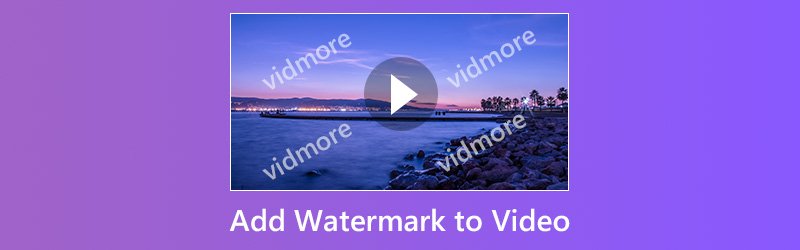
חלק 1: הוסף סימן מים לווידאו במחשב
הוספת סימן מים לווידיאו מתבצעת בדרך כלל בשלב עריכת הווידאו, אך רק לעורכי וידיאו בודדים יש יכולת להחיל סימן מים. להלן הדרכים הטובות ביותר בהן תוכל לבצע את המשימה על שולחן העבודה שלך.
שיטה 1: הדרך הקלה ביותר להוסיף סימן מים לסרטון
ממיר וידאו Vidmore הוא פתרון All-in-One לעריכת וידאו. אתה יכול להשיג כמעט כל מה שאתה צריך כדי להוסיף סימן מים לסרטונים בתוך התוכנית היחידה. חשוב מכך, זה לא יפגע באיכות התמונה בזמן עריכה והמרת סרטונים.
- הוסף סימן מים לסרטונים במחשבי Windows או Mac.
- תומך בכל פורמטי קבצי הווידאו והשמע, כגון AVI, MKV, MP4 וכו '.
- אופטימיזציה ושיפור איכות הווידאו תוך החלת סימן מים.
- המרת יציאות וידאו למכשירים ניידים או מדיה חברתית.
- זמין ל- Windows 10/8/7 ו- Mac OS X.

בקיצור, זו השיטה הקלה ביותר להוסיף סימן מים לווידיאו על שולחן העבודה שלך.
כיצד להוסיף סימן מים לווידיאו על שולחן העבודה
שלב 1: התקן את עורך הווידיאו הקל ביותר
הפעל את ממיר הווידאו לאחר שתתקין אותו במחשב שלך. אז תבחר הוסף קבצים מ ה הוסף קובץ בתפריט וייבא את קבצי הווידאו שברצונך להחיל סימן מים.

שלב 2: הוסף סימן מים לסרטון
לחץ על לַעֲרוֹך בתפריט ברצועת הכלים העליונה כדי לפתוח את חלון עורך הווידיאו וללכת אל סימן מים הכרטיסייה. סמן את תיבת הסימון שליד אפשר סימן מים. כדי להוסיף לוגו לסרטון, בחר טֶקסט והקלד אותו בתיבה. אם ברצונך להוסיף תמונת סטילס בחר תְמוּנָה ולייבא אותו מהמחשב שלך. לאחר מכן, התאם את המיקום ואת גודל סימן המים. הכה את להגיש מועמדות כדי לאשר זאת.
עֵצָה: אם ברצונך להוסיף סימן מים לכל הסרטונים, לחץ החל על כולם לַחְצָן.
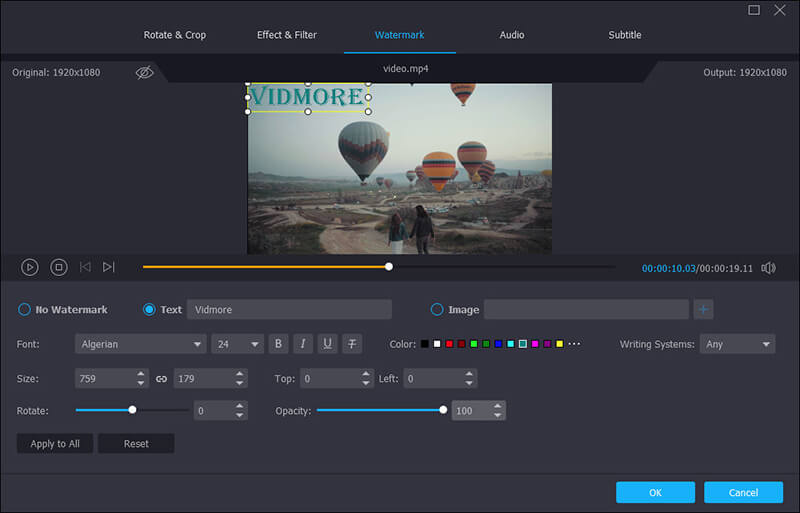
שלב 3: ייצא את פלט הווידיאו
בממשק הביתי, עבור לאזור התחתון ובחר פורמט וידאו מתאים מתוך ה- פּרוֹפִיל תַפרִיט. ואז לחץ לְדַפדֵף להגדרת תיקיה ספציפית לשמירת הסרטונים. לבסוף, הכה את להמיר כפתור לייצוא הסרטונים עם סימן מים.

שיטה 2: הוסף סימן מים לווידאו ב- iMovie
iMovie מיועד לעריכת קטעי וידאו במכונות מק במהירות. עורך וידאו זה כולל את כלי העריכה הבסיסיים לווידיאו, כגון סימן מים. עם זאת, iMovie תומך רק בפורמטים מוגבלים של מדיה. כשמדובר בסימן מים, דאג לשמור אותו ב- PNG.
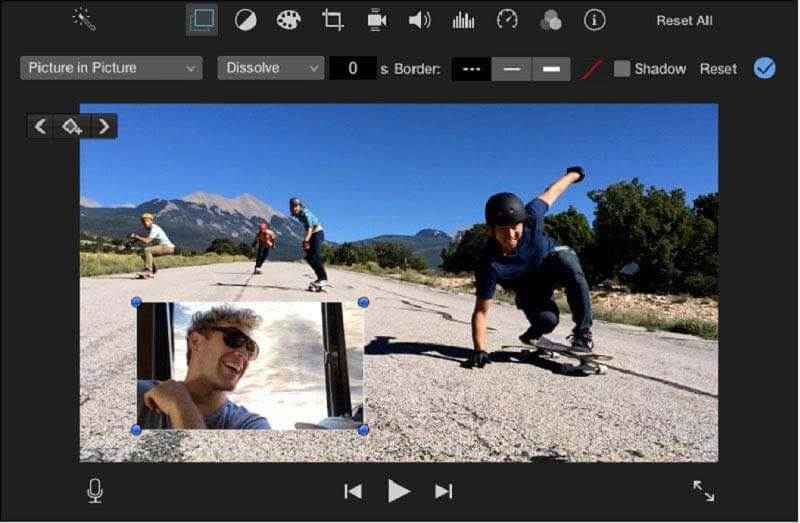
שלב 1: צור פרוייקט חדש ב- iMovie וייבא את הסרטון שאתה מתכוון לערוך.
שלב 2: הכניסו את הסרטון לציר הזמן ובחרו ב- כיסוי מעל לחלונית התצוגה המקדימה.
שלב 3: בחר בתפריט תמונה בתמונה בצד שמאל ואז הוסף את סימן המים של הווידאו מהמחשב שלך.
שלב 4: לאחר הגדרת סימן המים, כגון מיקום, גודל, משך ועוד, לחץ על כפתור החל כדי לאשר זאת.
שיטה 3: הוסף סימן מים לווידאו באמצעות VLC
VLC הוא נגן מדיה בעל קוד פתוח עם תכונות נרחבות, כגון rip DVD, המרת פורמטי מדיה, הורדת קטעי וידאו מקוונים. למעשה, ל- VLC יש את היכולת להוסיף סימן מים לווידיאו בכמה שלבים, שנקרא Overlay.
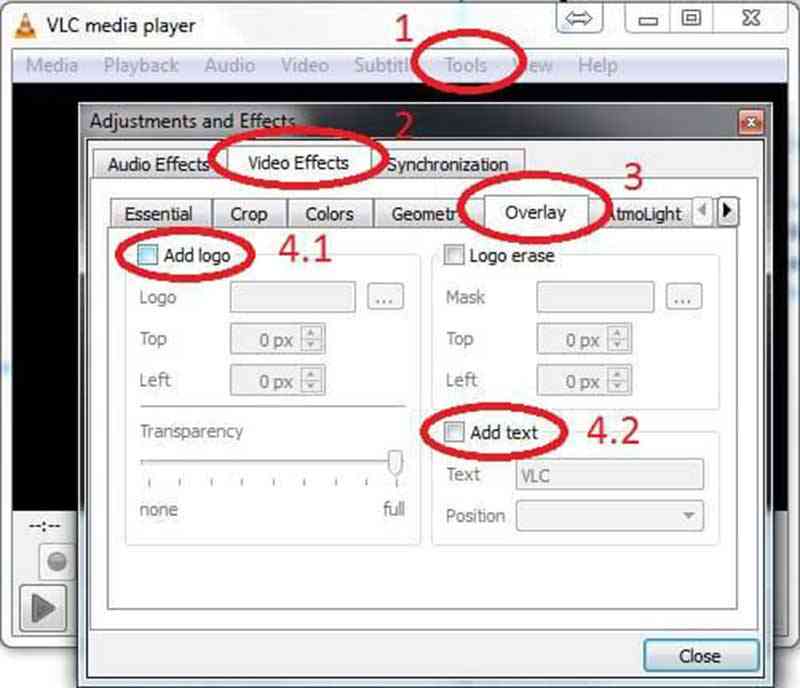
שלב 1: פתח את קובץ הווידיאו ב- VLC ועבור אל כלים -> אפקטים ומסננים. לחלופין, אתה יכול ללחוץ Ctrl + ה כדי להתחיל את דיאלוג אפקט הווידיאו.
שלב 2: ראש אל כיסוי הכרטיסייה ב אפקטים של וידאווסמן את התיבה של הוסף לוגו אוֹפְּצִיָה.
שלב 3: לחץ על סמל שלוש הנקודות וייבא את תמונת סימן המים מהכונן הקשיח. ואז התאם את המיקום עם חלק עליון ו שמאלה אפשרויות. כדי ליצור סימן מים שקוף, התאם את שְׁקִיפוּת אוֹפְּצִיָה.
שלב 4: כאשר הוא מסתיים, לחץ על סגור כפתור להוספת סימן מים לסרטון באופן מיידי.
חלק 2: הוסף סימן מים לווידיאו באינטרנט
ישנם מספר עורכי וידאו מקוונים המאפשרים להוסיף סימן מים לווידיאו מבלי להתקין תוכנה כלשהי. עם זאת, בדרך כלל יש להם כמה מגבלות, כגון גודל הקובץ. אם לא אכפת לך, נסה את השיטות הבאות.
שיטה 1: הוסף סימן מים לסרטון באמצעות kapwing
Kapwing היא דרך חופשית לערוך סרטונים ברשת. זה יכול לעבד קובץ וידאו עד 750MB פעם אחת. יתר על כן, באפשרותך לייבא את קובץ הווידאו שלך מהמחשב או מכתובת האתר שלך. הוא תומך גם בסימני המים המונפשים.
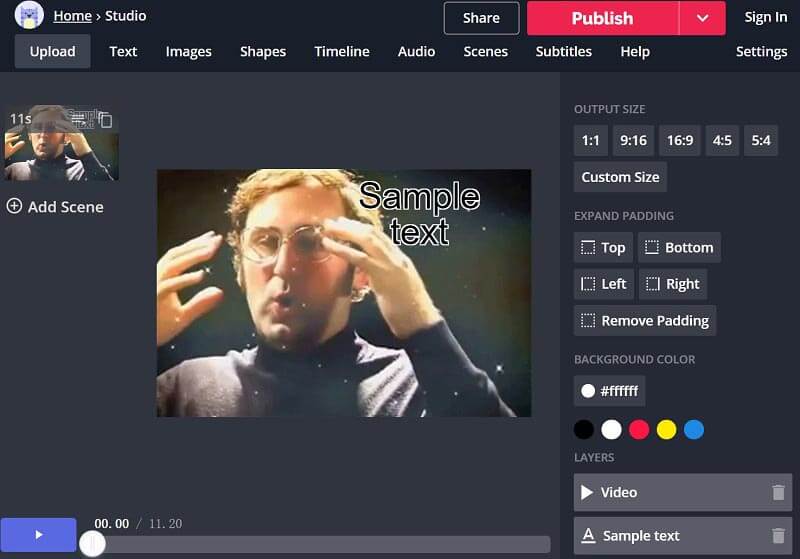
שלב 1: בקר בכתובת https://www.kapwing.com/studio/editor בדפדפן שלך כדי לפתוח את דף עורך הווידאו המקוון.
שלב 2: אז אתה יכול להחליט להוסיף סימן מים טקסט או סימן מים תמונה על ידי בחירה טֶקסט אוֹ תמונות בראש החלון.
שלב 3: פעל לפי ההוראות שעל המסך כדי לעצב את סימן המים כרצונך.
שלב 4: לבסוף, לחץ על לַחֲלוֹק תפריט כדי להעלות את הסרטון עם סימן מים לרשתות החברתיות או להוריד אותו על ידי לחיצה לְפַרְסֵם.
שיטה 2: החל סימן מים על וידאו מאת pixiko
Pixiko הוא עורך וידאו נוסף שמאפשר לך להוסיף סימן מים לווידאו באופן מקוון. הוא יכול להתמודד עם קובץ וידיאו קטן בו זמנית, כגון קליפ. עליך להיות סבלני מכיוון שלוקח זמן מה להעלות סרטון.
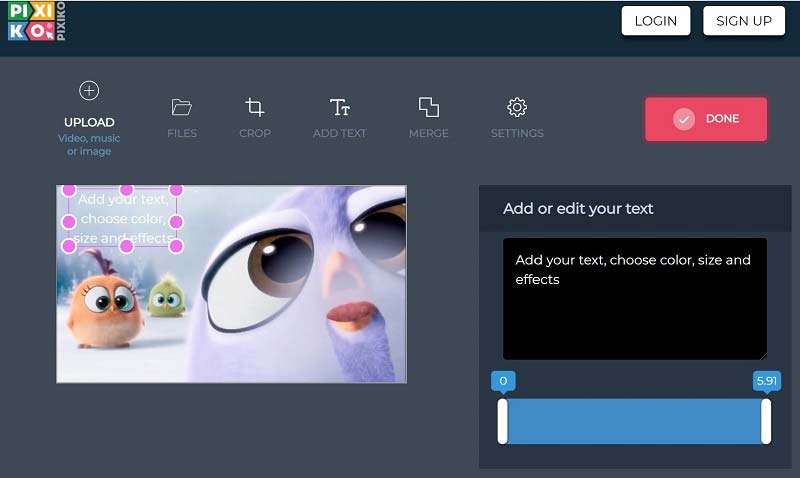
שלב 1: עבור אל https://pixiko.com/tools/video-watermark בדפדפן אינטרנט ולחץ להתחיל לַחְצָן.
שלב 2: העלה קובץ וידאו מהמחשב שלך ואז לחץ על הוסף טקסט תפריט על גבי הסרט העליון.
שלב 3: העבירו את הטקסט למיקום הנכון ורשמו כמה מילים. ואז התאם את הצבע, הגודל והאפקטים של סימן המים.
שלב 4: לבסוף, לחץ בוצע כדי לאשר זאת.
סיכום
שיתפנו את חמש הדרכים המובילות להוסיף סימני מים לסרטונים שלך. בעזרת Vidmore Video Converter תוכלו ליצור סימן מים המכסה את כל הווידיאו, לאתר אזור מסוים או לשבת במרכז בפשטות. עוד שאלות? השאירו את ההודעה שלכם למטה ואנחנו נשיב עליה בהקדם האפשרי.
עריכת וידאו


